
iPhone×ChatGPT スマホで爆速でGPTsを起動してタスクを消化する4つの方法
iPhoneとAIを組み合わせることで、生産性を大幅に向上させることができます。今回は、iPhoneでChatGPTを活用し、どこからでも素早く目的の「GPTs」を呼び出す方法を紹介します。
また、ショートカットアプリを使った自動化によって、様々な操作を簡単に行う方法も解説します。iPhoneユーザーの方は、ぜひ参考にしてみてください。
【要点】
・GPTsのURLをメモ帳に一覧化する方法とは?
・ショートカットアプリで自動化する3つの方法を解説!
・ロック画面からGPTsを呼び出す設定方法とは?
・背面タップを使ってGPTsを開く方法を紹介!
・AssistiveTouchで最大8つのGPTsを呼び出す方法とは?
以下、次のVoicyのAI文字起こしをもとにAI記事化しています。
第1章 はじめに
今日は5月7日に収録しております。ゴールデンウィーク明け1日目ですね。皆さんはゴールデンウィークをいかがお過ごしだったでしょうか。
私は事業主なので、ゴールデンウィークは仕事との関係があまりありません。仕事をするときはするし、しない時はしないという感じです。ただ、娘の保育園が祝日や連休は休みになるので、家に子供がいるということで、いつもは子供たちが寝てから深夜に仕事を始めています。
昼間は下の子の赤ちゃんのお世話や家事育児、家のいろんな事務作業などをしています。その合間にスマホで雑務を片付けたり、夜の仕事のための段取りや準備に必要な画像生成をしておいたりしています。休日でも平日でもこのスタイルはあまり変わりません。
第2章 スマホでの生産性向上とAIの活用
■平日昼間のスマホを使った仕事のスタイル
今回お伝えしたいのは、スマホにおける隙間時間を最大活用するワークの仕方というテーマで、AIとiPhoneを使って生産性を最大化するような使い方や自動化の方法についてです。
平日の昼間は基本的にパソコンを開くことがなく、隙間時間でスマホで仕事を片付けたり、雑務をこなしたりしています。スマホでワンアクションすることにどれだけのことができるかということが死活問題なのです。
■隙間時間を最大活用するワークの仕方
特に赤ちゃんが家にいると、赤ちゃんのお世話は一瞬の勝負です。赤ちゃんが寝ている間にこのことをやってしまおうとか、作業してしまおうとか、ちょっとした隙間のわずかな時間でメールを返信してしまおうとか、いかにわずかな時間で一瞬で物事を片付けるかということが重要になってきます。
そんな時にChatGPTやGPTsという機能をよく使っているのですが、どんな画面を開いていたとしても一瞬でその作業に見合ったGPTsを立ち上げることを追求しています。その立ち上げるのに2アクション、3アクションとか、どこかタップしてまたフリックしてとか必要になってくると手間と時間がかかってしまいます。
■iPhoneとAIを使った生産性の最大化と自動化
ということで私が追求してきたのは、どんな画面からでも簡単な作業、ほぼワンアクションで特定のGPTsを立ち上げたりして、一瞬で作業を始めることができるというスマホ自動化術についてです。
具体的には、ロック画面からいつでも立ち上げる方法、背面タップでGPTsを立ち上げる方法、好きな動画やWebサイトを見ながら共有ボタンをクリックすることでGPTsを立ち上げ要約させたり翻訳させたりNotion
に記憶する方法、どの画面を開いていても電源ボタンを3回押すだけで自分専用のカスタムショートカットを最大8個起動し好きなGPTsを開いたり目的のアプリをすぐに立ち上げたり文字起こしカメラで文字起こしなどの便利な自動化を行うことができる方法などについて解説したいと思います。
第3章 よく使っているGPTs
■返信メール下書きボット、VoxScript、Web Pilot
普段使いでスマホでよく使っているGPTsを紹介します。いつでもどんな画面からでも立ち上げられるようにしているものです。
返信メール下書きボットは、メールを貼り付けると返信メールの文面を提案してくれるGPTsです。
VoxScriptは、YouTubeの動画のURLを貼り付けると、それを日本語訳したり要約してくれたり、全文書き起こしをしてくれるものです。特に海外や英語圏の動画を要約する時に使っています。
Webpilotは、好きなWebページのURLを貼り付けるとそのURLを読み込んで質疑応答をすることができ、ページを解説したり要約したり翻訳したりすることができるものです。
■画像生成の支援bot、ガソリン燃費記録ボット、ガス水道などの記録をするボット
画像生成の支援botは、私の電子書籍「ビジネスのための画像生成」に沿った形で、8つのビジネス向けの画像スタイルで生成するのを助けてくれるbotです。
ガソリン燃費記録ボットは、ガソリンスタンドで給油をした後で車のメーターとレシートを一緒に写真撮ってそのbotに送ると、その日の日付や給油したリッター数、累計の走行距離などを記録し、Web上のスプレッドシート(Excelのようなもの)に自動記録してくれるものです。
(※自分専用につき非公開)
ガス水道などの記録をするボットは、ガスや水道といった伝票の写真を撮って送るだけで、日付と使用量と料金などの必要なデータを読み取ってWeb上のExcelに記録してくれるものです。
(※自分専用につき非公開)
■Web要約Notion記録、Prompt Professor
Web要約Notion記録は、先ほどのWebパイロットというプラグインと同じものを使っており、知りたいページのURLを貼り付けます。するとそのGPTsが読み込んでくれて要約をしてくれて、私のメモソフトであるNotionにその情報を書き込んでくれるというものです。
(※自分専用につき非公開)
Prompt Professorは、SNSでも有名なチャットGPT研究所さんが作られているGPTsで、プロンプト(AIに対する命令文)をより良いものにするためのアドバイスをしてくれたりするというbotです。私が自分のGPTsを新しく作りたいという時に、そのGPTsに対するインストラクション(基本的な動作を決めるための文章)、つまりプロンプトのようなものを考えるのですが、それを考えるのが面倒だったり時間がかかってしまったり検証時間がかかるという時に、簡単な命令文を書いた上で「これをより効果的なプロンプトに書き直してください」のようにお願いすると、プロンプトプロフェッサーがより良いものを提案してくれます。つまり、命令文を作るためのGPTsということです。
第4章 GPTsをいつでもワンアクションで起動する方法
■GPTsへのURLリンクをまとめたメモ帳の作成とURLリストをメモ帳に一覧化することの重要性
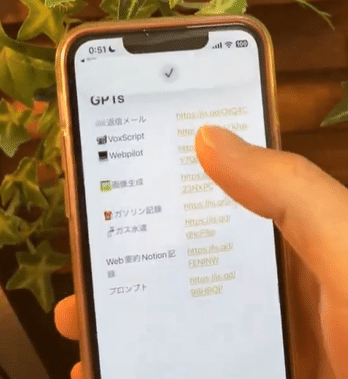
以上のようなGPTsを常日頃スマホからいつでもワンアクションで起動できるようにしています。そのすべての起点となってくるのが、iPhoneのメモ帳にこれらのGPTsへのURLリンクをまとめた表にしているということです。
GPTsを個別に立ち上げるためには、通常だと2ステップかかります。まず1つ目がChatGPTのアプリを立ち上げ、2つ目のステップでサイドバーから選んで自分の目的のGPTsを起動すると、その2ステップが必要です。しかしこの操作は非常に面倒くさいのです。
そこでGPTsに対して共有リンクのようなURLを発行できるのですが、そこにアクセスするとワンアクションでいきなりそのGPTsが開くようになります。ですのでそのURLのリストをメモ帳に全て一覧にしておきます。そのメモ帳がいつでも立ち上がるようにしておけば、GPTsの一覧を立ち上げてそこをタップするだけで目的のGPTsが立ち上がるということになります。
■ロック画面からワンタップでメモ帳を開く方法とiPhoneの背面タップでメモを開く方法
このメモ帳の一覧表をどうやって立ち上げるかというのが重要になってきます。iPhoneのメモ帳はホーム画面からメモというアプリをタップして開くのが一般的ですが、それはやや面倒くさいです。
iPhoneのロック画面から、お気に入りのGPTsを一瞬で起動する最速の方法は、多分これだ!
— エクセル兄さん(たてばやし淳)@AI時代のExcel術_書籍多数 (@excel_niisan) May 4, 2024
Apple純正の「ショートカット」アプリを使うとRPAのように自動操作ができるんですが、それでメモ帳(GPTsのリンク集)を起動するショートカットを作成する。… pic.twitter.com/yn8RxFRqun
ロック画面から上に立ち上げる方法があります。最近のiPhoneは設定画面の壁紙という設定項目からロック画面をカスタマイズすることができ、ロック画面のところに3つぐらい好きなアプリを設定してそこからいきなり立ち上げられるようにできます。
iPhoneの純正のショートカットというアプリを使えば、特定の自分のメモ帳の中の一つのメモを開くということもできます。それを利用して、GPTsの一覧のメモを開くというアクションをまずショートカットで作成しておき、壁紙の設定に戻ってきてそのショートカットを実行するボタンを設置するということをします。そうするとロック画面から事実上どんなアプリでも何でも立ち上げることができるようになります。
さらに、どんな画面を開いていても一瞬でGPTsを開く方法。
— エクセル兄さん(たてばやし淳)@AI時代のExcel術_書籍多数 (@excel_niisan) May 4, 2024
iPhoneの背面をトリプルタップ(またはダブルタップも設定可能)すると、特定のアクションを起動することができる機能がある。
(アクセシビリティ>タッチ>背面タップ)… pic.twitter.com/fgWFdIHUol
背面ダブルタップまたは背面トリプルタップという方法もあります。iPhoneの本体の後ろ側、背面を2回ポポンとタッチしたり、もしくは3回に設定することで何らかの操作を実行できるように自作のショートカットを設定できます。
■YouTubeやWebサイトの共有ボタンからGPTsを立ち上げる方法とAssistiveTouchを使った8つのカスタムショートカットの設定
https://x.com/excel_niisan/status/1786789042107150593
YouTubeで動画を見ていても、
— エクセル兄さん(たてばやし淳)@AI時代のExcel術_書籍多数 (@excel_niisan) May 4, 2024
「共有」からいきなりGPTsを開いて、動画を要約させることもできる。
自動的に動画のURLがクリップボードに保存されているので、あとはGPTsにそれを貼り付けて「要約して」と言うだけ。… pic.twitter.com/7JkkkVbkHY
共有というメニューから起動する方法もあります。例えばYouTubeのアプリで海外の有益な動画を見つけたとします。YouTubeのアプリには共有というボタンがあるのですが、ショートカットを作成しておけばいきなく共有の中に動画URLをコピーしてボックススクリプトに貼り付けるというメニューを自作することができます。するとそこのボタンをタップすれば自動的にGPTsが立ち上がり、ボックススクリプトの画面が立ち上がります。しかもそのワンアクションですでに動画のURLがコピーが済んでいる状態になります。
おお、この方法でもGPTsをどこからでも瞬時に立ち上げられそう!
— エクセル兄さん(たてばやし淳)@AI時代のExcel術_書籍多数 (@excel_niisan) May 6, 2024
iPhone標準機能の「AssistiveTouch」。
黒い丸をタップすると最大8つのカスタムショートカットを展開できる。
ここに登録すれば事実上、どのアプリも起動可能。… pic.twitter.com/INg1QfBIHI
AssistiveTouchという強力な8つのカスタムショートカットをどんな画面からでも表示することができる機能もあります。電源ボタンをカチカチカチッと3連続押しすると起動できるように設定することができます。設定アプリのアクセシビリティからショートカット、そしてAssistiveTouchというものを選択するだけです。この設定を済ませると、電源ボタンを3回カチカチカチッと押すとまず黒い丸のような操作ボタンが表示されます。その黒い丸をとするとショートカットを表示することができるのです。
第5章 ショートカットアプリの活用
■ショートカットアプリを使った自作の自動化ショートカットの作成
https://x.com/excel_niisan/status/1788484720151736343
iPhoneの自作ショートカットとAssistiveTouchの使い方を覚えると、スマホだけでブログ原稿作りを爆速化するツールをノーコードで作れるという新たな発見。
— エクセル兄さん(たてばやし淳)@AI時代のExcel術_書籍多数 (@excel_niisan) May 9, 2024
1.ブログ原稿をClaudeで1章ずつ書く
2.コピーしてメモに自動追記
↑ここは自作ショートカットで、1タップで爆速化… pic.twitter.com/bIE1Ns7Z0o
ショートカットというアプリは、自作のショートカットのようなものを作ることができて、iPhone上でできる様々な操作を組み合わせて自分なりの操作手順の自動化のようなことができます。これはExcelのマクロを作る感覚に非常に似ていると思います。
ショートカットについてはすごく奥が深くて、Excelマクロにも似ているし、GPTsにも似ている部分があるかなと思います。iPhone上での様々な操作を組み合わせて、いろんな自動操作をすることができます。
■Web上で共有されている便利なショートカットのインストール
自分のお気に入りのショートカットを作成することもできますし、Web上で共有されている様々な便利な、誰かが作ってくれたショートカットをインストールして自分で使うこともできます。
■ショートカットのSiriからの音声呼び出し
ショートカットを作成しておくと、Siriから音声で呼び出すこともできます。そのショートカットに名前を付けておけば、例えば「GPTs一覧を開く」みたいな名前を付けておけば、「Siri、GPTs一覧を開く」で命令するだけで音声で立ち上げすることもできたりします。
今回、GPTsをどこからでも立ち上げるという方法を探る中で、ショートカットという面白く奥が深いアプリケーションにも出会うことができました。実はTwitterなどでも結構ツイートしているのですが、そのショートカットのアプリの中にあるオートメーションという、さらに奥深い自動化の機能があり、それを研究していたりします。
第6章 オートメーション機能
■ショートカットアプリ内のオートメーション機能
https://x.com/excel_niisan/status/1787389052238663691
iPhoneの「オートメーション」の自動化例。位置情報をトリガーとして
— エクセル兄さん(たてばやし淳)@AI時代のExcel術_書籍多数 (@excel_niisan) May 6, 2024
・よく寄るローソンに到着すると、自動的にPontaポイントアプリを起動
・Pontaアプリを終了すると自動でPaypayアプリを起動
レジの一連の動作が無駄にスムーズに。笑 pic.twitter.com/RVzx3kza5M
ショートカットのアプリの中にある、オートメーションという、さらに奥深い自動化の機能があります。これは非常にRPAみたいな自動化の機能なのです。
■時刻や位置情報などの条件をトリガーとしたショートカットの自動実行
オートメーション機能は、例えば時刻とか位置情報とか、いろんな条件をトリガーとしてショートカットを自動実行できるというものです。
■オートメーション機能のRPAとの類似性
これを突き詰めて研究していくと、様々なiPhone上の操作を自動化できたり、日常や仕事における便利な自動化ができるなと思っております。これについてもまた別の機会に紹介したいと思います。
第7章 まとめ
■iPhoneとAIをフル活用したスマホでの生産性向上
スマホでの生産性を爆上げするために、iPhoneとAIをフル活用するというコンセプトにおいて、隙間時間にすぐにどんな画面からでも一瞬で目的のGPTsを立ち上げることを研究してきました。
■GPTsのURLの一覧作成の重要性とショートカットアプリを使ったメモの立ち上げ
その秘訣となるのが、GPTsのURLの一覧をメモに書いてまとめておくということでした。次に必要なのが、iPhoneのショートカットというアプリを使って、そのメモを立ち上げるという自動化機能を作ることです。
■ショートカットの様々な設定方法
ショートカットで、そのメモを立ち上げるというショートカットを作成しておけば、様々な設定方法により、そのショートカットを起動するボタンをいろんなところに設定できるということです。例えばロック画面から立ち上げるボタンを作成するとか、本体の背面ダブルタップまたはトリプルタップで、そのショートカットを起動できるようにしておくとか、AssistiveTouchという機能から起動できるようにするとかです。
■ショートカットとオートメーションの奥深さと可能性
ショートカットについては、Excelマクロにも似てるしGPTsにも似てる部分があり、非常に奥が深いです。また、ショートカットアプリ内のオートメーション機能は、RPAのような自動化の機能で、これを突き詰めて研究していくと、様々なiPhone上の操作を自動化できたり、日常や仕事における便利な自動化ができると思っております。
以上が、iPhoneとAIをフル活用してスマホでの生産性を爆上げする方法についての紹介でした。ご清聴ありがとうございました。
この記事が気に入ったらサポートをしてみませんか?
